Apple Watch Ultra: Cách điều chỉnh chi tiết la bàn trên mặt đồng hồ Wayfinder
Nếu bạn sở hữu một chiếc Apple Watch Ultra, bạn có thể đã nhận thấy mặt đồng hồ Wayfinder mới, hiển thị thông tin la bàn hữu ích cho người chạy bộ, người đi bộ đường dài và những người đam mê dưới nước. Điều thú vị về Wayfinder là bạn có thể tùy chỉnh các chi tiết la bàn tùy thuộc vào trường hợp sử dụng của riêng bạn.

Ngoài các tổ hợp có sẵn, vành đồng hồ Wayfinder có thể hiển thị la bàn bao gồm tọa độ vĩ độ và kinh độ hiện tại của bạn hoặc độ cao và độ nghiêng hiện tại của bạn.
Bạn có thể chọn thông tin nào trong số này được la bàn hiển thị khi bạn tùy chỉnh mặt đồng hồ Wayfinder của mình theo cách sau.
- Chạm và giữ mặt đồng hồ Wayfinder trên Apple Watch của bạn.
- Nhấn vào Chỉnh sửa.
- Vuốt sang trái đến màn hình Bezel.
- Xoay Digital Crown.
- Chọn Elevation/Incline, Longitude/Latitude hoặc None.
- Nhấn Digital Crown để chọn tùy chọn của bạn, sau đó nhấn lại để thoát khỏi chế độ chỉnh sửa.


Chuyển sang màn hình la bàn không thể đơn giản hơn. Nếu mặt đồng hồ Wayfinder của bạn đang hiển thị vài phút / giờ, chỉ cần chạm vào khung bezel để lộ nó. Nhấn vào nó một lần nữa và màn hình phút / giờ sẽ trở lại.
Mẹo: Bạn có thể tạo nhiều phiên bản của mặt đồng hồ Wayfinder. Chỉ cần vuốt đến cái bạn muốn, dựa trên hoạt động bạn đang thực hiện.
Bạn có biết mặt đồng hồ Wayfinder cũng bao gồm Chế độ ban đêm?
Xem nhiều nhất
Điện thoại bị nổi quảng cáo liên tục nên khắc phục thế nào
674,914 lượt xem3 cách sửa file PDF bạn không thể bỏ qua - Siêu dễ
461,141 lượt xemMẹo khắc phục điện thoại bị tắt nguồn mở không lên ngay tại nhà
241,669 lượt xemCách xoá đăng lại trên TikTok (và tại sao bạn nên làm như vậy)
217,064 lượt xemLý giải vì sao màn hình cảm ứng bị liệt một phần và cách khắc phục
196,920 lượt xem



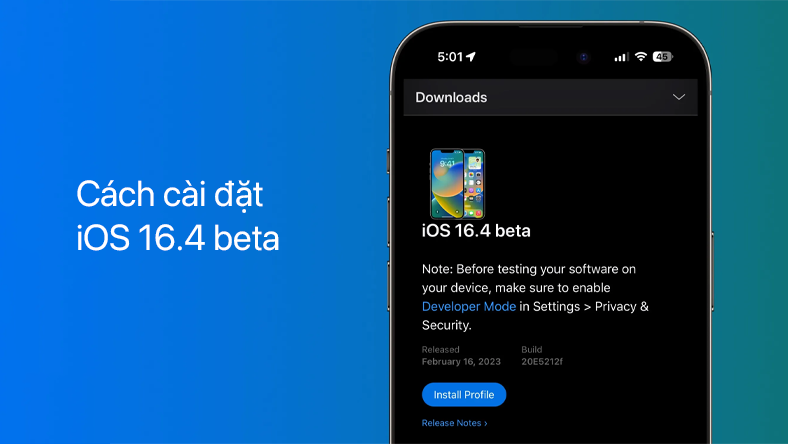
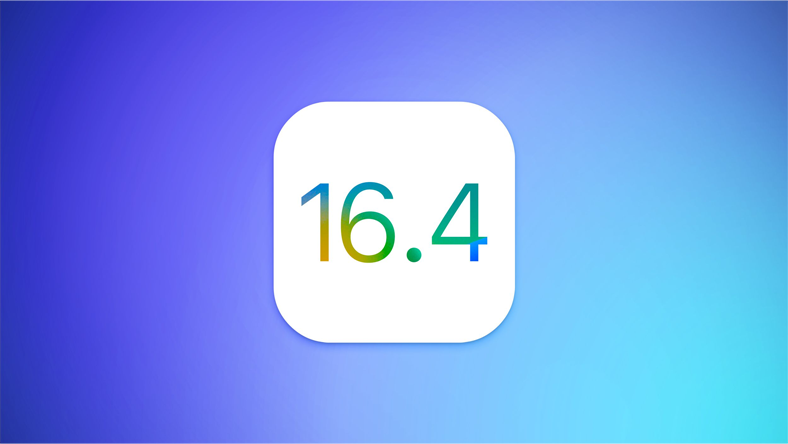








Thảo luận
Chưa có thảo luận nào về Bài viết Apple Watch Ultra: Cách điều chỉnh chi tiết la bàn trên mặt đồng hồ Wayfinder